Обновить карты на навигаторе Garmin можно только через компьютер. Устройство подключается через комплектный кабель, данные копируются во внутреннюю память с помощью официального или стороннего приложения. Разберемся, зачем нужно обновлять атласы, как это сделать самостоятельно.
Зачем нужно обновлять карты на навигаторах
Установка карт позволяет получить достоверную информацию о состоянии дорог, дворовых проездах, перекрытых участках. Используя старые атласы, навигатор может привести в тупик, неправильно проложить путь через развязки.

Искать обновления нужно не реже одного раза в два или три месяца. За это время может измениться схема движения, появиться новые знаки и проезды. Garmin прокладывает маршруты с учетом платных и бесплатных проездов, определяет тип покрытия. При использовании новых атласов владелец навигации получит короткий и безопасный маршрут, который будет проложен с учетом всех текущих событий.
Важно. Карта России в Garmin разделена по регионам. В интернете или на официальном сайте можно выбрать отдельную область или скачать сразу местной всей России.
Средства обновления карт на Garmin
Обновить навигатор можно с помощью компьютера. Для этого на ПК нужно скачать атласы, затем загрузить их в устройство Garmin с помощью кабеля USB. Скачать обновления по WiFi из меню навигации не получится.
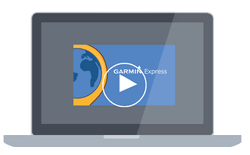
Закачать карты для навигатора Гармин можно двумя способами:
- Через официальное приложение.
- С помощью сторонних сервисов.
Официальные атласы можно найти на сайте Garmin. На устройство можно установить и неофициальные файлы. Для этого нужно найти их в интернете и скопировать в память устройства.
Вариант 1: Официальное приложение
Безопасным вариантом обновления является загрузка атласов из официального сайта с помощью стандартного приложения. Для установки данных в устройство Garmin потребуется:
- установленное на ПК приложение;
- USB-кабель;
- скачанные атласы.
Атласы для навигации Garmin платные. Существует два варианта приобретения: одноразовый взнос или пожизненное использование. В первом случае покупается только одно обновление, во втором – купленные атласы и дополнения можно скачивать неограниченное количество раз.
Как скачать приложение:
- Откройте браузер и перейдите на сайт Garmin.
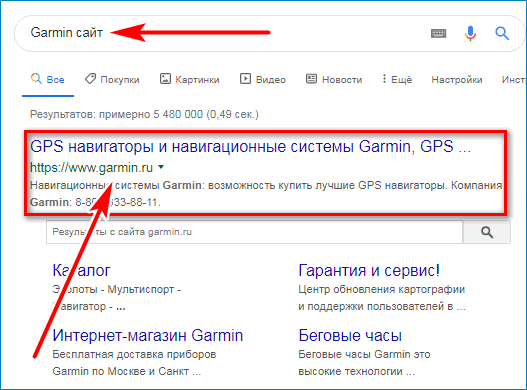
- Кликните по кнопке «Помощь» и нажмите на строку «Обновления карт».
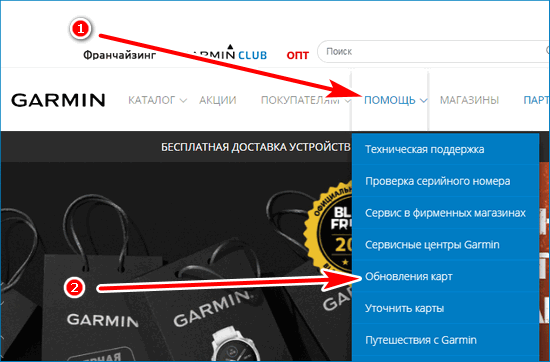
- В открывшемся окне найдите кнопку установки приложения Garmin Express и нажмите на нее.
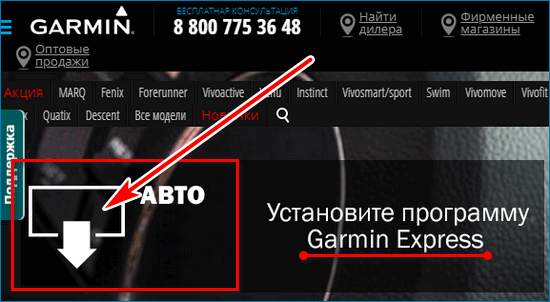
- Подтвердите загрузку, нажав на кнопку на открывшейся странице.
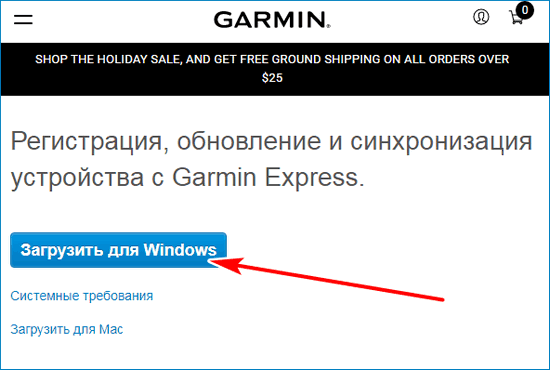
- Установите приложение на компьютер.
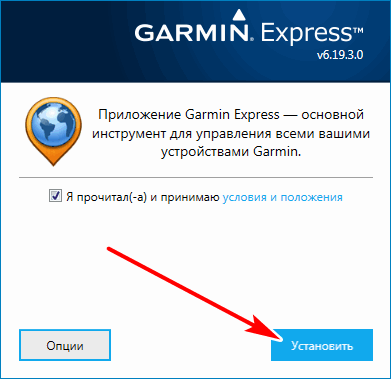
Обновления, скачанные с официального сайта, загружаются в навигатор с помощью приложения Garmin Express. Приложение работает на русском языке, автоматически проверяет обновления местности и предупреждает о выходе новых данных.
Как загрузить новые данные:
- Запустите приложение.
- Добавьте новое устройство с помощью кнопки с плюсом.
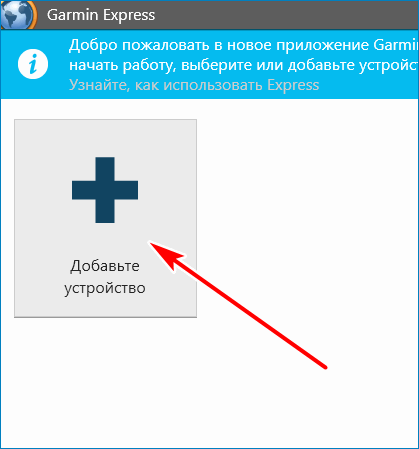
- Выберите свой навигатор из списка, введите номер лицензии.
- Выберите регион и скачайте новые файлы в устройство.
Важно. Атласы регионов платные. Стоимость зависит от выбранной области. Местность всей России может стоить от 12 000 рублей. При скачивании не отключайте устройство от компьютера, это может привести к ошибкам.
Купленную местность можно увидеть на официальном сайте. Для этого нужно войти в личный профиль и перейти в раздел «Мои карты».
Вариант 2: Стороннее программное обеспечение
Как обновить карты или скачать новые атласы бесплатно? Для этого придется скачать их из неофициальных источников. Взломанные версии могут содержать вирусное ПО, поэтому загружайте файлы только из проверенных источников.
При скачивании неофициальных атласов приложение Garmin Express не потребуется. Устройство нужно подключить в режиме передачи данных и найти папку с картами самостоятельно.
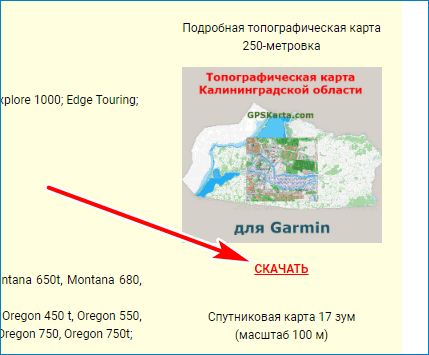
Как скачать новые атласы в навигатор:
- Подключите устройство к ПК, выберите режим накопителя.
- Если откроется Garmin Express, закройте его.
- Найдите папку Map в подключенном устройстве, если ее нет – создайте самостоятельно.
- Скопируйте ранее скачанные карты в корень папки Map.
Чтобы атласы активировались, отключите устройство от ПК и перезагрузите его. После запуска Garmin автоматически выполнит сканирование и отобразит обновленную местность.
Важно. Скачать карты для навигатора Гармин бесплатно можно на тематических сайтах или форумах. При загрузке не отключайте антивирус, пользуйтесь только проверенными сайтам, чтобы не заразить компьютер вирусом.
Какие карты лучше выбирать при обновлении
Достоверные и работоспособные карты можно скачать только на официальном сайте с помощью приложения Garmin Express. При скачивании файлов из неизвестных источников можно заразить компьютер и навигатор вирусом.
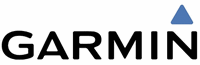
Неофициальные атласы могут быть устаревшими и содержать неточности в отдельных районах местности. Чтобы получить подробную карту со всеми отметками, перекрытыми участками и развязками, придется купить ее на официальном сайте.
Обновить карты на навигаторе Гармин можно двумя способами: с помощью официального сайта и через неофициальные источники. Для обновления нужно подключить навигатор к компьютеру и скопировать данные во внутреннюю память устройства.



еГЩ
Вдт